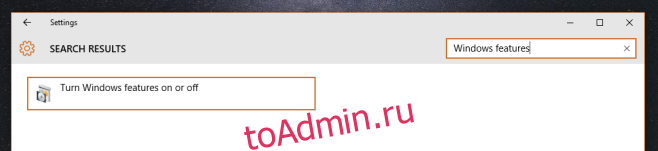Одним из самых больших анонсов, сделанных на Microsoft Build 2016, было то, что Ubuntu и Bash переходят на Windows. Для сообщества разработчиков это большая новость. Стабильный выпуск версии Windows 10 с поддержкой bash не выйдет до лета, но уже выпущена инсайдерская сборка для Fast Ring, которая может загружать Ubuntu и запускать Bash. Если вам интересно, как запустить bash и загрузить Ubuntu в Windows 10, вот простое руководство.
Это руководство будет работать только в Windows Build 14316 или выше. Он не будет работать в текущей стабильной версии Windows 10, и если вы хотите остаться со стабильной сборкой, вам придется подождать до выпуска Anniversary, чтобы получить bash.
Шаг 1. Проверьте версию сборки, чтобы убедиться, что вы используете сборку 14316.
Шаг 2. Если вы не используете правильную сборку, вы можете дождаться автоматического обновления, если вы являетесь участником программы предварительной оценки. Если вы являетесь участником программы и находитесь в Fast Ring, но все еще не получили новую сборку, вы можете вручную загрузить и установить ее. Файлы ISO можно найти ниже;
ISO MEGA Windows 10 Insider Preview, сборка 14316: https://t.co/kEO2DUD6Pe pic.twitter.com/GmzqopTWlC
— Lyraull (@Lyraull) 6 апреля 2016 г.
Шаг 3. Предполагая, что у вас правильная сборка, откройте приложение «Настройки» и перейдите в раздел «Обновление и безопасность». На вкладке «Параметры разработчика» включите режим разработчика.
Шаг 4. В приложении «Настройки» найдите функции Windows. Откройте результат «Включение или отключение компонентов Windows».

Шаг 5. В окне «Возможности Windows» найдите функцию «Подсистема Windows для Linux (бета)» и нажмите «ОК». Подождите, пока он получит необходимые файлы. Когда это будет сделано, вам нужно будет перезагрузить вашу систему. Если отложить перезагрузку, вы не сможете загрузить Ubuntu.
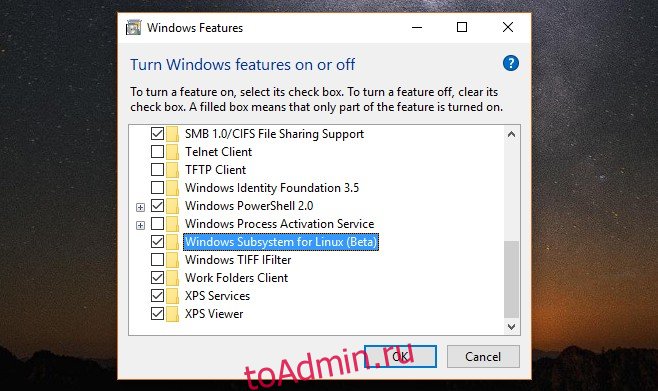
Шаг 6. После перезапуска системы откройте командную строку и введите «bash». Командная строка попросит вас подтвердить, хотите ли вы установить Ubuntu в вашей системе. Введите «y» и нажмите Enter для подтверждения, и загрузка начнется. Это примерно 1 ГБ загрузки, и как только она завершится, вы сможете использовать bash.
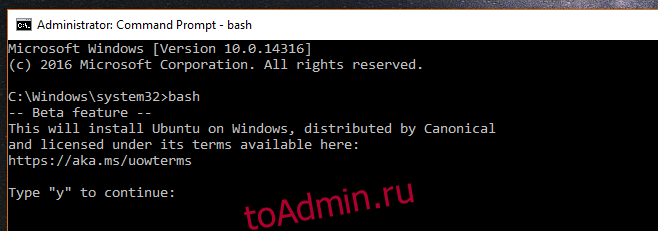
Наслаждайтесь!
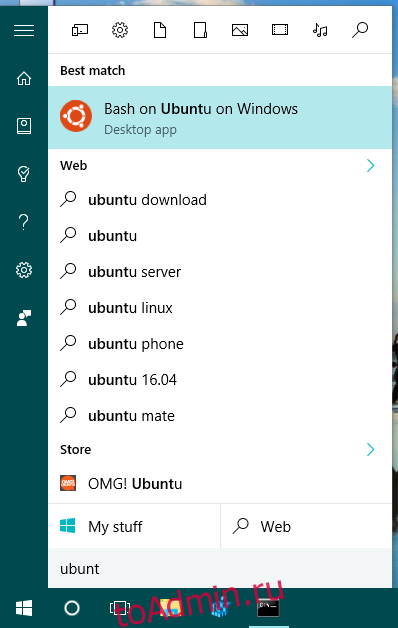
Это руководство было написано и протестировано в сборке 14316, и оно может быть изменено, если Microsoft изменит способ загрузки Ubuntu пользователями. Мы будем обновлять публикацию насколько это возможно.